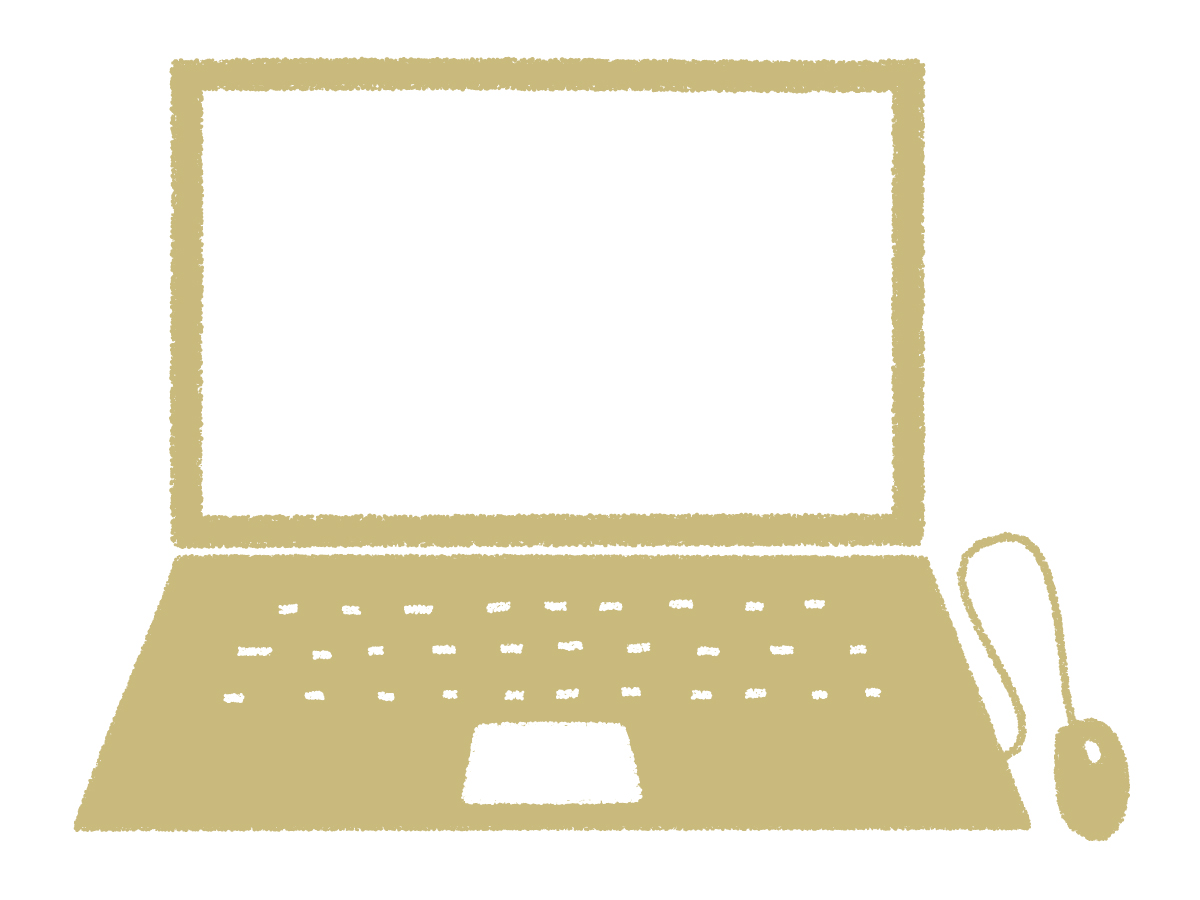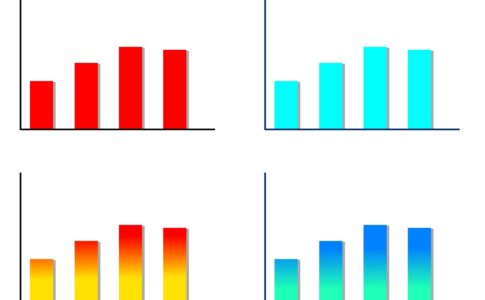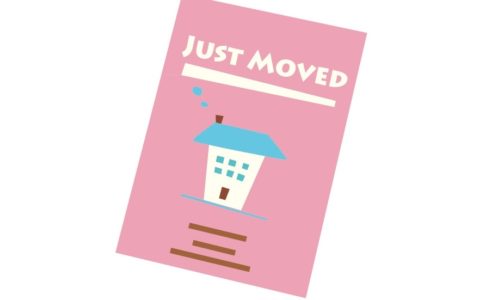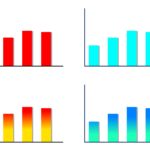こんにちは! ワードプレス歴4ヶ月の初心者ブロガー、Pollyです。
今回は、タイトル通り「WordPressを5.3-jaに更新したら、投稿画面が真っ白になった話」を記事にしてみようと思います。
これは心底焦りました…。本当に心臓に悪い出来事でした。
しかしその翌日である今(2019年11月15日)、ありがたいことにこうして無事に記事を書くことができています!
初心者なりにいろいろ試してみた結果、最終的な解決法は「ワードプレスを一つ前のバーションに戻す」ことだったのでした。変にいろいろいじって取り返しがつかなくなるよりは元に戻してしまえ! というわけです。
ですから、もし今お読みいただいているあなたが、同じようにワードプレスを更新して投稿編集画面が真っ白になって焦っている場合でも、きっと大丈夫!
少なくとも、一つ前のバージョンに戻すことでとりあえずは乗り切れるはずです。
記事内後半に追記していますが、ワードプレスの更新で画面がおかしくなったときは「ブラウザキャッシュのクリア」も試してみる価値あり、かもしれません。
使用テーマやプラグイン、その他環境の違いで状況は変わってくるとは思いますが、こんな私のへなちょこ体験でも少しはどなたかのお役に立つかもしれませんので、参考までにそこに至るまでの経緯をまとめてみたいと思います。
※あくまでも一初心者が焦ったという体験談をシェアするだけの記事であること、あらかじめご了承くださいませ。なお、当記事作成時点で私が使っているテーマは「STORK」です。
目次
5.3-jaへの更新時の状況
私がワードプレスの 5.3-ja の更新を行ったのは、2019年11月14日のことです。
前の日あたりから更新通知が出ていたのには気付いていたのですが、何しろ初心者なもので、更新の類に取り組むにはかなり気合が必要…。「翻訳」とか「必要なければ非表示にしてもいい」とかいうようなことも書いてあり、よく分かりません。
今日はもういいやぁ、明日考えよー。

と、とりあえずログアウトして就寝。翌日ログインしてみたら、「WordPress5.3-ja」以外に「TinyMCE Advanced」も更新可能となっていました。(※TinyMCE Advancedは、ビジュアルエディタを拡張するというプラグインです)
更新案件が溜まっていくのは好きではないので、すぐにこの2件をやっつけることに。
念のためFTPソフト(※私はFilezillaを使用しています)でバックアップを取り、まずはワードプレスを更新。
ワードプレスの更新は前にもやったことがありましたし、けっこう楽な気持ちでポチっとし、更新後にサイトの表示確認。よし、問題なし。
次に TinyMCE のほうも更新し、再び表示確認。依然、問題なし。
「やれやれ、終わった終わった♪」と思いながら過去記事の微修正をするために投稿編集画面を開いたところ…

何もない! 真っ白!
Wi-Fiの調子が悪い? と思って画面をリフレッシュしてみても、真っ白のまま!
ひえぇぇぇぇぇ!!
中上級者なら焦らないような段階でも、日々手探りでワードプレスと向き合っている私の心臓は蚤サイズです。心臓はドキドキ、頭は真っ白、手もちょっと震えていたかもしれません。
とにかく真っ先にサイトの表示確認をしてみたところ、サイト自体は今までと変わりなく見られる様子。トップページも記事も、パソコンでもスマホでも問題なく表示されています。管理画面自体も、投稿編集画面が真っ白になる以外は通常運転。
…よし、最悪の事態ではないんだから、落ち着いて解決しよう。深呼吸。
そうして私の投稿画面復旧ミッションが始まったのでした。
手探りの原因究明活動…
まずは原因となった行動を探る
まず疑ってかかったのが、投稿編集画面が真っ白になる直前に更新を行ったプラグイン、「TinyMCE Advanced」です。まずはこれを更新前の状態に戻してみることに。
Filezilla で TinyMCE の更新後のファイルを削除し、バックアップしておいたファイルを丸っと入れ込み、更新をなかったことにしました。
これで治ればいいんだけど…、と淡い期待を胸に再び投稿編集画面を開いてみると…
まだ真っ白。
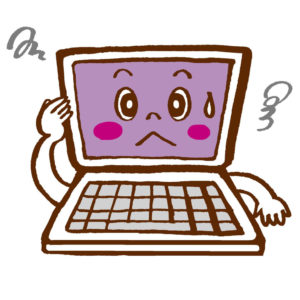
TinyMCE が原因ではなかったとすると、この画面真っ白事件はワードプレスの更新のほうが引き金となったらしいことが分かりました。
ここでワードプレスを更新前に戻せばとりあえず投稿編集はできるようになるばすですが、最新バージョンで使うほうがいいに決まってますし、もう少し粘って原因究明に乗り出すことに。
ネット上で調べてみても「WordPress5.3-ja の更新で投稿編集画面が真っ白になった」というような、私の状況とぴったり一致するような指南記事は見つかりませんでしたが、“ワードプレス 更新 投稿画面 真っ白” などの検索結果を参考に、理解できる範囲で奮闘開始です。
もう一度更新してみる…
ワードプレスの更新が原因でおかしくなったのなら、まずはその更新自体がうまくいっていないという可能性を想定。
「Wordpress の更新」のページから再度 5.3-ja を更新し直してみましたが、真っ白画面に変化はなし。
他のプラグインをチェックしてみる…
いくつかのサイトから「画面が真っ白になるときは、プラグインが悪さをしている場合も多い」と聞きつけ、今入っているプラグインを全て確認してみます。(主に参考にした記事:FatherLog「WordPressの新規投稿画面が真っ白になった場合の対処方法」)
本来ならば今入っているプラグインを一旦全て停止して、一つ一つ有効化してみることで原因となっているプラグインを特定するようなのですが、私は勘違いをしていて、「一つ一つ停止してみる」という変な方法をとってしまいました。
今思うとそのやり方がまずかったのかもしれませんが、いずれにしても問題となっているようなプラグインは見つからず。
「wp-config.php」でエラーメッセージを表示させる…?
次は、サーバーのファイルマネージャで「wp-config.php」を少し書き換えることで、何がエラーになっているのかを特定できるということを聞きつけ、やってみることに。(主な参考サイト:ひろログ!「WordPress新規投稿/編集画面が真っ白に!原因と対処方法は!?」)
ファイル内の「false」のところを「true」に書き換えると画面にエラーメッセージが出る、というものでしたが、実際にやってみても相変わらず画面は真っ白のまま…。私のケースには効き目がないようでしたので、記述を元の「false」に戻し、このアプローチは終了。
その他にも、「functions.php」や「.htaccess」をいじり損ねると画面が真っ白になることがあるようなのですが、私はそんな難しげなものはいじっていませんし…。
そこで、蚤の心臓の私は、とりあえずワードプレスのバージョンを戻して、投稿画面を正常にしてから考えようという方針に切り替えたというわけです。
WordPressのバージョンを戻してみる
一言で「バージョンを戻す」といっても、初心者には大事(おおごと)です。
まずは、ワードプレスの過去のリリース一覧から自分の戻したいバージョンを選んでダウンロードするようですが、どれがいいのかでまず悩みます。直前のバージョンが何だったか、さっぱり覚えていません。
投稿編集画面がおかしくなってしまった原因となったのは「最新リリース」のはずですので、単純にその一つ前の「5.2.4」?

でもリリースの日付を見ても、本当にこれでいいのか全く自信が持てません。「5.2.3」のような気もしてきたりして…。自動更新なんてされていれば、ますます記憶がありません。
いくら考えても分からないので、思い切って「5.2.4」に “戻して” みることにしました!
手順として主に参考にさせていただいたのはこちら、Tanweb.netさんの「WordPressを更新したら不具合が!簡単にダウングレードする方法を紹介」です。最新の注意を払いつつ書いてある通りにしたら、無事に “ダウングレード” することができ、投稿編集画面も復活✨!
ありがたいことに今こうして、無事に投稿編集をすることができています。

でも、以前は日本語だったのに今は英語表示されているところがあるような…? 例えば、これとか。
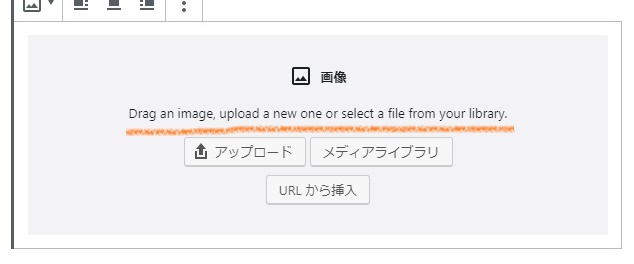
前から英語だったかなぁ? 「翻訳を更新」とか、何かしなければいけないことがあるのかもしれません。そういえば、今回の更新に手を出す前に、翻訳がどうとかって書いてあった気が…。
ということはもしかすると、5.3の更新自体に問題があったわけではなく、問題だったのは「翻訳の更新」のほうなのかも…? → その後確かめてみましたが、そういうわけではなかったようです…。失礼しました。(2019.11.18追記)
うーん。難しい……。今のところはもう更新関係には懲りました。闇雲にいじってまたおかしくなってしまったら、もう心臓が止まってしまいそう。
また心が元気になったら(笑)、5.3へのアップデートに再チャレンジしてみようと思います。また何か分かったら、引き続き共有していきますね!
おわりに
「こうすれば解決できます!」とお伝えできる記事ではなくて心苦しいのですが、こんなことをしてみた初心者もいるということで、何かの参考にでもなれば嬉しい限りです。
少なくとも、困ったときは一つ前のバージョンに戻して様子見をする、という手もある、ということは証明されましたね…
とにかく、今回私が身に染みて分かったことは、
- 何かを更新する前は、何の更新なのかをしっかり確かめておこう!
- 更新前のバージョン名もしっかり控えておこう!
ということです。
自分がこれから何を変える作業をしようとしているのか」をちゃんと把握した上でポチっとすることが本当に大事!
バックアップを取っておく、という慣れない作業にばかり気を取られていたことを反省しました。
…きっと誰しもこうして成長していくはず。とにかく、サイトが飛んだりせず、無事に済んで良かったぁ~~!!
何かあっても頼れるのは自分だけですから、もっといろいろ勉強していかねば! と痛感した出来事でした。もし私と同じような初心者ブロガーの方がお読みいただいていたならば、心臓に悪いこともいろいろあるけど、がんばっていきましょうねぇ~(涙)
その後…
2019.11.18追記
その後、ダッシュボードに出るコレ ↓ がどうしても気になって、
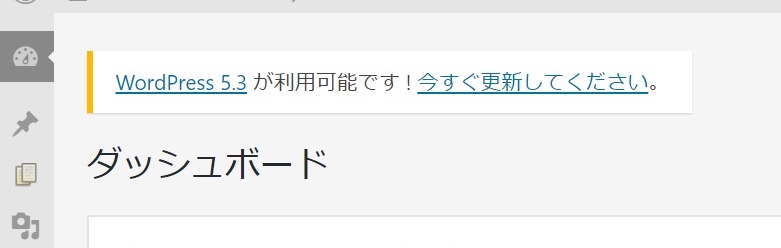
恐る恐る「今すぐ更新してください」をクリックし、再度更新してみました。すると、
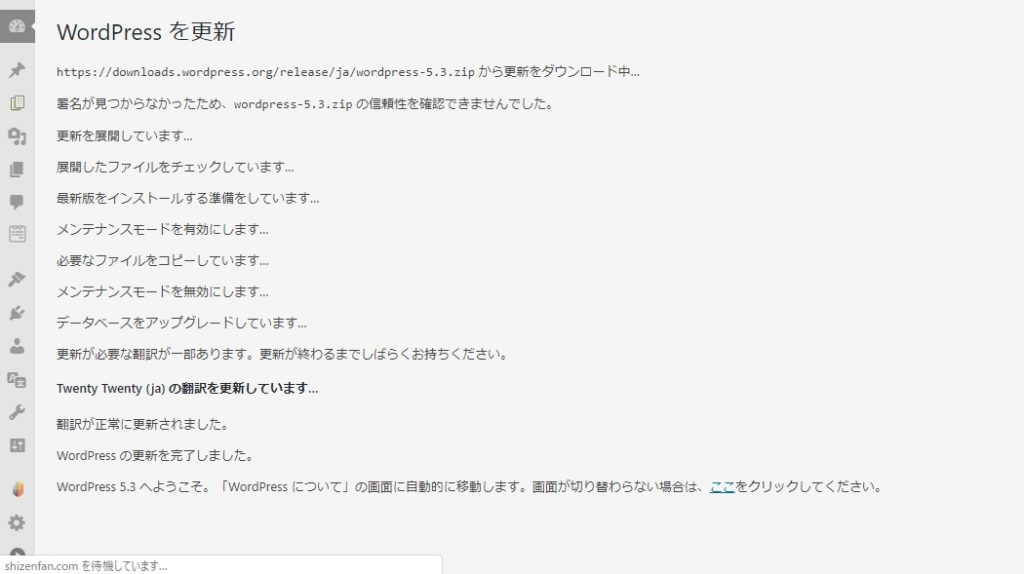
上のような画面が一瞬出た後に、無事に更新完了画面に遷移したのですが、投稿画面はやはり真っ白でした…。
「WordPressの更新」のページに戻ってみると、下のように「翻訳」の項目に「翻訳を更新」のボタンが出ていたので、これもやってみました。
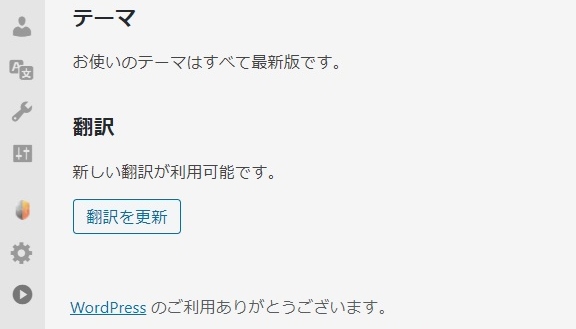
しかし、やはり投稿編集画面は真っ白のまま変わりませんでした…。
この際なので、ダメもとで 5.3-ja のzipファイルをインストールしてFTPでアップロードしてもみましたが、これも効き目なし。
ということで、また 5.2.4 に戻ってきました(泣笑)当面の間、このまま様子見をすることにします…
2019.12.14追記
その後、「5.2.4」のままで過ごしていましたが、昨日、WordPressから「5.2.5へのサイト更新が完了しました」とのメールが。
「5.2」が0.1だけ進化したらしいです。ということは、何か状況が変わったかも!? と、再度最新版(5.3.1)への更新にチャレンジしてみました。
すると、編集画面が白くなることもなく、無事に更新することができました!
真っ白になってしまった11月18日から環境的に変わったことと言えば、いくつかのプラグインの更新(確かDuplicate Post、EWWW Image Optimizer、TypeSquare Webfonts for エックスサーバー、WPForms Liteあたり)と、テーマの変更(STORKからSTORK19)、そして昨晩のWordPress5.2.5への自動更新。
そして、この前まで最新版だったのは「5.3-ja」だったのに、今では「5.3.1」と呼ばれていたこと…。
そのどれかが影響していたのか…、なにはともあれ、無事に最新版に更新できて一安心!
更新後の不具合として、「記事内で、2カラム横並び表示にしていたギャラリーが縦並びになってしまった」というものがありましたが、オープンケージさんの公式サイト内「お問い合わせ前にご確認いただきたいこと」に記載されている以下のことを試してみると解決しました。
- 画面を強制リロード(Windowsの場合:「ctrl + Shift +r」、Macの場合:「⌘ + Shift + r(Safariブラウザでは⌘ + option + r)」)
- ブラウザキャッシュのクリア(ブラウザの「設定」より)
同じように縦並び問題で解決策をお探しの方は、試してみると効くかもしれません。
ご参考まで。
2020.4.10追記(ワードプレス5.4への更新時の不具合)
前回の追記からだいぶ時間が空きましたが、本日、「WordPress5.4」に更新してみた際に気付いたことがありましたので共有いたします。
「5.3」に更新したときのように「画面が真っ白」にはならなかったのですが、編集画面がおかしくなってしまいました。(左側に異様にスペースが開く、右端の「…」をクリックしたときに出てくるバーが見切れている、過去に作成した記事の本文が編集できない、など。)
そこで、ひとまずブラウザ(私はChrome)の「設定」→「閲覧履歴データの削除」から、Cookieやキャッシュをクリアしてみたところ、正常に表示されるようになりました!
もしかすると、当記事に書き綴っている「5.3」のときのトラブルも、この方法で乗り越えられたのかもしれませんね…。
以上で追記も終わりです。最後までお付き合いいただき、どうもありがとうございました☺
Polly